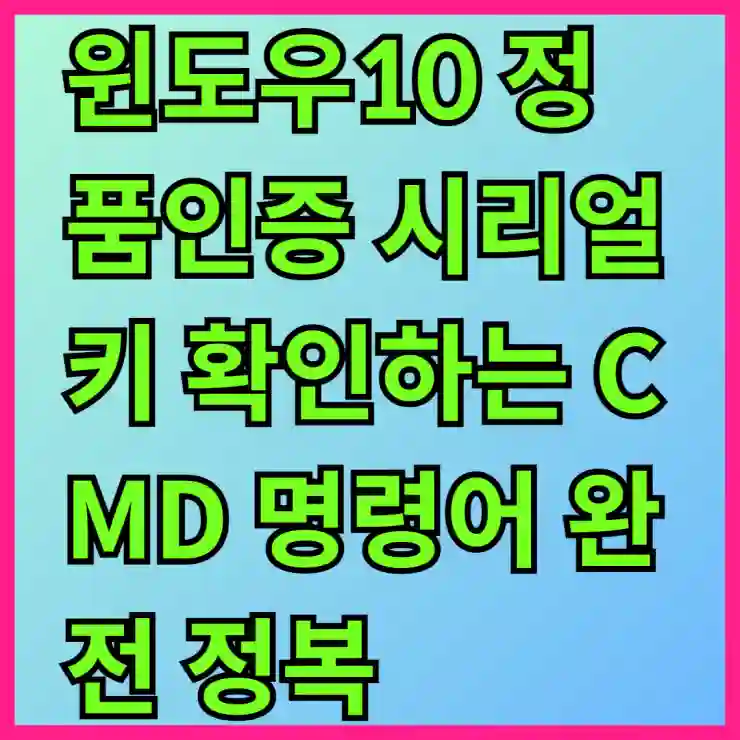윈도우 10 사용자라면 정품인증 여부와 시리얼 키를 확인하는 방법에 대해 궁금하실 때가 많습니다. 특히 CMD 명령어를 활용하면 간단하게 현재 사용 중인 제품 키 정보를 빠르게 확인할 수 있는데요. 이 방법은 별도의 소프트웨어 설치 없이도 쉽게 실행할 수 있어 매우 편리합니다. 오늘은 CMD를 이용한 윈도우 10 정품인증 시디키 확인 방법에 대해 자세히 알아보도록 하겠습니다. 아래 글에서 자세하게 알아봅시다.
윈도우 10에서 정품인증 시리얼키(제품 키)를 확인하고 정품 여부를 확인하는 CMD 명령어를 완벽히 정리해 드리겠습니다. 최신 정보(2025년 기준)를 기반으로, CMD를 활용한 방법뿐만 아니라 정품 인증 확인, 관련 주의사항, 그리고 대체 방법까지 포함하여 “완전 정복” 가이드를 제공합니다. 아래 단계별로 따라 주세요.
1. CMD로 윈도우 10 제품 키 확인
윈도우 10 제품 키는 CMD(명령 프롬프트)를 통해 간단히 확인할 수 있습니다. 이 방법은 BIOS/UEFI에 저장된 OEM 키 또는 현재 설치된 키를 확인하는 데 유용합니다.
- CMD 실행 (관리자 권한)
- 시작 메뉴에서 “cmd” 또는 “명령 프롬프트”를 검색합니다.
- 검색 결과에서 **”관리자 권한으로 실행”**을 선택합니다.
- 또는 Win + X를 누르고 “명령 프롬프트(관리자)” 또는 **”Windows PowerShell(관리자)”**를 선택하세요.
- 제품 키 확인 명령어 입력
- CMD 창에서 다음 명령어를 입력하고 Enter 키를 누릅니다:
textwmic path SoftwareLicensingService get OA3xOriginalProductKey
- 결과: 25자리 제품 키(형식: XXXXX-XXXXX-XXXXX-XXXXX-XXXXX)가 화면에 표시됩니다.
- 참고: 이 명령어는 BIOS/UEFI에 저장된 OEM 키(기기 제조사에서 제공된 키)를 표시하거나, 현재 설치된 윈도우의 키를 보여줍니다.
- CMD 창에서 다음 명령어를 입력하고 Enter 키를 누릅니다:
- 확인 및 저장
- 표시된 제품 키를 메모하거나 스크린샷으로 저장하세요.
- 디지털 라이선스(구글 계정과 연동된 경우)로 활성화된 경우, 이 명령어로 키가 표시되지 않을 수 있습니다.
장점: 간단하고 빠르게 제품 키 확인 가능. 단점: 디지털 라이선스 사용 시 결과가 비어 있을 수 있음. OEM 키와 현재 사용 중인 키가 다를 수 있음.
2. CMD로 정품 인증 상태 확인
제품 키뿐만 아니라 윈도우가 정품으로 활성화되었는지 확인하려면 아래 명령어를 사용하세요.
- CMD 실행 (관리자 권한)
- 위와 동일하게 CMD를 관리자 권한으로 엽니다.
- 라이선스 상태 확인 명령어
- 다음 명령어를 입력하고 Enter 키를 누릅니다:
slmgr /dli
- 결과:
- “Licensed”: 정품 인증이 완료된 상태입니다.
- 제품 키 일부: 마지막 5자리만 표시됩니다.
- 라이선스 유형: OEM, Retail, 또는 Volume(기업용) 여부를 확인할 수 있습니다.
- 참고: Volume 라이선스가 개인용 PC에 표시되면 비정품(크랙)일 가능성이 있으니 주의하세요.
- 다음 명령어를 입력하고 Enter 키를 누릅니다:
- 상세 정보 확인 (옵션)
- 더 자세한 정보를 원한다면 다음 명령어를 사용하세요:
slmgr /dlv
- 결과: 라이선스 상태, 활성화 ID, 제품 키 채널(OEM, Retail, Volume) 등이 표시됩니다.
- 비정품 여부 확인: “VOLUME_KMS” 또는 “활성화 만료” 정보가 표시되면 크랙된 키일 가능성이 높습니다.
- 더 자세한 정보를 원한다면 다음 명령어를 사용하세요:
장점: 정품 인증 여부와 라이선스 유형을 명확히 확인 가능. 단점: 전체 제품 키는 표시되지 않음. 비정품 키 사용 시 추가 확인이 필요.
3. 정품 여부 확인을 위한 추가 CMD 명령어
제품 키가 정품인지 확인하려면 아래 방법을 추가로 사용하세요.
- 라이선스 진단 보고서 생성
- CMD(관리자 권한)에서 다음 명령어를 입력하세요:
Licensingdiag.exe -report %userprofile%\desktop\report.txt -log %userprofile%\desktop\repfiles.cab
- 결과:
- 데스크톱에 report.txt 파일이 생성됩니다.
- 이 파일에는 라이선스 상태, 제품 키 정보, 활성화 상태 등이 포함됩니다.
- 파일을 열어 “Product Key Channel”을 확인하세요:
- OEM_DM 또는 Retail: 정품일 가능성이 높음.
- VOLUME_KMS: 크랙 또는 기업용 라이선스일 가능성.
- CMD(관리자 권한)에서 다음 명령어를 입력하세요:
- 보고서 업로드 및 확인
- 생성된 report.txt와 repfiles.cab 파일을 OneDrive에 업로드한 뒤, Microsoft Product Activation Call Center에 문의하여 정품 여부를 확인할 수 있습니다.
장점: 상세한 라이선스 정보를 확인 가능. 단점: 파일 생성 및 업로드 과정이 다소 복잡.
4. PowerShell을 사용한 대체 방법
CMD 외에도 PowerShell로 동일한 정보를 확인할 수 있습니다.
- PowerShell 실행 (관리자 권한)
- Win + X를 누르고 **”Windows PowerShell(관리자)”**를 선택합니다.
- 제품 키 확인
- 다음 명령어를 입력하세요:
(Get-WmiObject -query ‘select * from SoftwareLicensingService’).OA3xOriginalProductKey
- 결과: CMD의 wmic 명령어와 동일한 25자리 제품 키가 표시됩니다.
- 다음 명령어를 입력하세요:
- 라이선스 상태 확인
- 다음 명령어를 입력하세요:
slmgr /dli
- CMD와 동일한 결과를 보여줍니다.
- 다음 명령어를 입력하세요:
장점: PowerShell은 스크립트 작성에 유용하며, CMD와 동일한 기능 제공. 단점: 디지털 라이선스 환경에서는 키가 표시되지 않을 수 있음.
5. 정품 인증 확인을 위한 대체 방법
CMD 외에도 아래 방법으로 정품 여부를 확인할 수 있습니다.
- 설정 앱에서 확인
- 설정 > 업데이트 및 보안 > 정품 인증으로 이동.
- “Windows가 디지털 라이선스로 정품 인증되었습니다” 또는 “제품 키로 정품 인증되었습니다” 메시지가 표시되면 정품입니다.
- 참고: “만료” 또는 “활성화 필요” 메시지가 보이면 비정품일 가능성이 있음.
- Microsoft PID Checker 사용
- Microsoft PID Checker 또는 Ultimate PID Checker 같은 서드파티 툴을 다운로드하여 제품 키를 입력하면 정품 여부와 버전(예: Windows 10 Pro/Server)을 확인할 수 있습니다.
- 주의: 신뢰할 수 있는 출처에서 다운로드하세요. 일부 툴은 악성코드로 오인될 수 있음.
- Microsoft 지원 문의
- 제품 키를 확인한 후, Microsoft 지원에 문의하여 정품 여부를 확인할 수 있습니다. 구매 내역(영수증, COA 스티커 등)을 준비하세요.
주의사항
- 디지털 라이선스: Windows 10/11은 종종 디지털 라이선스로 활성화되며, 이 경우 제품 키가 표시되지 않을 수 있습니다. Microsoft 계정에 연결된 경우, 계정 내역에서 확인하세요.
- OEM vs Retail vs Volume:
- OEM: 제조사에서 제공한 키로, 특정 기기에만 사용 가능.
- Retail: 개별 구매한 키로, 다른 PC로 이전 가능.
- Volume: 기업용 키로, 개인 PC에서 사용 시 비정품일 가능성 높음.
- 비정품 키 위험: 크랙된 키는 바이러스, 맬웨어, 또는 활성화 만료 문제를 유발할 수 있습니다. 정품 키는 Microsoft 공식 스토어나 공인 리셀러(예: Amazon)에서 구매하세요.
- 제품 키 저장: 확인한 제품 키는 안전한 곳에 저장하고, 타인과 공유하지 마세요.
- 서드파티 툴 주의: Belarc Advisor, Magical Jelly Bean Keyfinder 등은 편리하지만, 신뢰할 수 없는 소스에서 다운로드 시 보안 위험이 있을 수 있음.
추천 방법
- 제품 키 확인: wmic path SoftwareLicensingService get OA3xOriginalProductKey (방법 1).
- 정품 여부 확인: slmgr /dli 또는 slmgr /dlv (방법 2).
- 정확한 진단 필요 시: Licensingdiag.exe로 보고서 생성 후 Microsoft에 문의 (방법 3).
- 빠른 확인: 설정 앱에서 정품 인증 상태 확인 (방법 5).
추가 팁
- 레지스트리 확인: CMD가 작동하지 않을 경우, regedit로 레지스트리 경로 HKEY_LOCAL_MACHINE\SOFTWARE\Microsoft\Windows NT\CurrentVersion\SoftwareProtectionPlatform에서 제품 키를 확인할 수 있음.
- Microsoft 계정 확인: 디지털 라이선스 사용 시, Microsoft 계정의 주문 내역에서 구매 정보를 확인하세요.
- 지원 종료 주의: Windows 10은 2025년 10월 14일 지원이 종료됩니다. 정품 인증 후에도 Windows 11 업그레이드를 고려하세요.
윈도우10 제품 키 확인하는 다양한 방법
명령 프롬프트에서 간단히 조회하는 방법
윈도우 10의 정품 인증 상태와 제품 키를 빠르게 확인하려면 명령 프롬프트를 활용하는 것이 가장 쉽고 빠른 방법입니다. 먼저, 시작 메뉴에서 ‘cmd’ 또는 ‘명령 프롬프트’를 검색해서 관리자 권한으로 실행하세요. 그 후, ‘wmic path softwarelicensingservice get OA3xOriginalProductKey’라는 명령어를 입력하면 시스템에 저장된 원래의 제품 키를 바로 볼 수 있습니다. 이 명령어는 BIOS 또는 UEFI에 저장된 정품키를 읽어오는 방식이기 때문에 별도의 소프트웨어 없이도 간편하게 사용할 수 있는데요, 다만 일부 최신 노트북이나 OEM PC에서는 이 명령어가 제대로 작동하지 않을 수도 있으니 참고하세요. 또한, 명령어 입력 후 결과 창에 제품 키가 표시되면 복사해두거나 필요할 때 활용하면 됩니다.
파워셸을 이용한 제품 키 확인법
윈도우 파워셸은 명령 프롬프트보다 조금 더 강력하고 유연하게 시스템 정보를 조회할 수 있는 도구입니다. 시작 메뉴에서 ‘PowerShell’을 검색해서 관리자 권한으로 실행한 뒤, 다음과 같은 스크립트를 입력하면 현재 설치된 윈도우의 제품 키를 확인할 수 있습니다:
“`powershell
(Get-WmiObject -query ‘select * from SoftwareLicensingService’).OA3xOriginalProductKey
“`
이 명령어 역시 BIOS 또는 UEFI에 저장된 제품 키를 읽어오는 방식이기 때문에 별도 프로그램 없이 빠르게 정보를 얻을 수 있어 편리합니다. 만약 이 방법으로도 키가 나오지 않는다면, 다른 방법을 시도하거나 전문 소프트웨어로 대체하는 것도 고려해볼 수 있습니다.
레지스트리에서 제품 키 찾기
윈도우 레지스트리를 직접 탐색하는 방법도 있지만, 이 경우에는 좀 더 복잡하고 위험이 따르기 때문에 신중하게 접근해야 합니다. 레지스트리 에디터를 열려면 ‘regedit’라고 검색해서 실행하고, 다음 경로로 이동하세요:
HKEY_LOCAL_MACHINE\SOFTWARE\Microsoft\Windows NT\CurrentVersion\SoftwareProtectionPlatform
여기서 ‘BackupProductKeyDefault’라는 값을 찾아보면 원래 설치된 윈도우의 정품키 일부 또는 전체를 볼 수 있습니다. 그러나 이 값은 일반적으로 가려져 있고, 암호화되어 있거나 일부만 표시될 수도 있기 때문에 대부분의 사용자에게 적합하지 않습니다. 게다가 실수로 레지스트리를 잘못 수정하면 시스템에 문제가 생길 수 있으니 주의하시길 바랍니다.
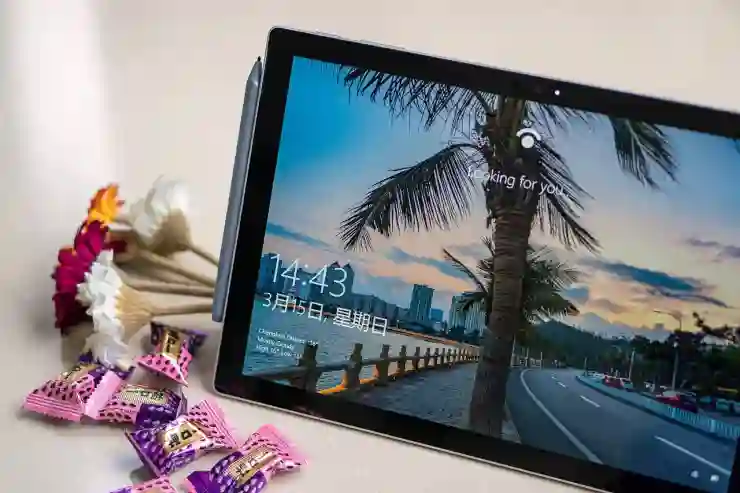
윈도우10 정품인증 시디키 확인 방법 CMD 명령어
윈도우 정품 인증 상태 확인하는 쉬운 방법들
설정 메뉴에서 바로 체크하기
윈도우 10에서는 설정 메뉴 내에서도 정품 인증 여부와 활성화 상태를 쉽게 알 수 있습니다. 시작 버튼을 클릭하거나 Windows + I 단축키로 설정 창을 연 뒤, ‘업데이트 및 보안’을 선택하세요. 그 다음 왼쪽 메뉴에서 ‘활성화’를 클릭하면 현재 윈도우가 정품인지 여부와 함께 라이선스 상태가 상세히 표시됩니다. 만약 정품 인증이 완료되지 않았다면 여기서 바로 알림 메시지가 뜨며 추가 조치를 안내받을 수 있어 매우 편리합니다.
시스템 정보 툴을 통한 검사법
‘시스템 정보’ 도구 역시 윈도우 정품인증 여부와 관련된 정보를 보여줍니다. 시작 메뉴 검색창에 ‘시스템 정보’라고 입력 후 해당 앱을 실행시키세요. 여기서 ‘소프트웨어 환경’ 섹션 아래에 있는 ‘제품 ID’나 기타 라이선스 관련 항목들을 살펴보시면 어느 정도 인증 상태를 추측할 수 있으며, 공식적인 인증 여부는 윈도우 설정 내 ‘활성화’ 페이지에서 다시 한 번 확인하는 것이 좋습니다.
명령 줄 외 타 소프트웨어 활용하기
일부 무료 또는 유료 서드파티 프로그램들도 윈도우 라이선스 정보를 쉽게 보여주는 기능을 제공합니다. 대표적으로 NirSoft사의 ProduKey 같은 프로그램들이 있는데요, 이러한 툴들은 간단한 설치 후 실행만으로 시스템 내 등록된 제품 키와 활성화 상태를 한눈에 보여줍니다. 특히 여러 컴퓨터 또는 복잡한 네트워크 환경에서도 손쉽게 관리할 수 있기 때문에 IT 담당자나 일반 사용자 모두에게 유용합니다. 다만, 출처가 불분명하거나 신뢰도가 낮은 소프트웨어는 사용하지 않는 것이 안전하며, 공식 사이트나 검증된 곳에서 다운로드하는 습관이 필요합니다.
윈도우10 정품인증 문제 해결 팁들
제품 키 변경 또는 재등록 방법
윈도우 10이 정품인증 문제로 인해 활성화되지 않거나 오류 메시지가 뜰 때는 새로운 제품 키로 변경하거나 재등록하는 것도 하나의 해결책입니다. 이미 구매한 정품키가 있다면, 시작 메뉴에서 ‘설정 → 업데이트 및 보안 → 활성화’로 이동하여 ‘제품 키 변경’을 선택하세요. 이후 새롭게 구매했거나 유효한 키를 입력하면 재인증 절차가 진행됩니다. 만약 온라인으로 자동 활성화되지 않는다면 전화 인증 방식을 통해 최종 해결책을 찾을 수도 있습니다.
활성화 문제 원인과 해결 전략
때때로 윈도우10이 정상적으로 활성화되지 않는 이유는 하드웨어 변경(메인보드 교체 등), 라이선스 문제 혹은 인터넷 연결 장애 등이 원인일 수 있습니다. 이럴 경우 우선 인터넷 연결 상태를 점검하고, Microsoft 고객센터에 문의하거나 온라인 지원 페이지에서 제공하는 가이드대로 조치를 취하세요. 또한 기존 라이선스를 다시 활성화하려면 명령 프롬프트 또는 파워셸에서 slmgr /ato 명령어 등을 사용하여 온라인 인증 절차를 강제로 시도할 수도 있습니다.
공식 지원받기 위한 준비사항
윈도우 활성화와 관련해 문제가 계속된다면 Microsoft 공식 고객지원 센터에 문의하는 것도 좋은 선택입니다. 이때 필요한 자료는 구매 영수증이나 구매 증빙 자료, 그리고 현재 사용하는 제품 번호(제품 키)가 될 수 있는데요, 이를 미리 준비해두면 상담 과정이 훨씬 원활하게 진행됩니다. 또 특정 하드웨어 변경 이후 문제가 발생했다면 변경 사실을 설명하면서 도움 요청하는 것도 효과적입니다.
추가 팁과 주의사항: 안전하게 라이선스 관리하기
공식 채널 이외 불법 소프트웨어 사용 금지하기
윈도우 라이선스 관리를 할 때 가장 중요한 것은 공식 채널을 통해 구입한 정품 인증서를 사용하는 것이라는 점입니다. 불법 복제 버전이나 크랙 파일 등을 사용하게 되면 법적 문제뿐 아니라 보안 위험까지 감수해야 하니 절대 피하시길 바랍니다. 또한 비공식 사이트나 의심스러운 링크를 통해 내려받은 프로그램은 악성코드 감염 가능성을 높이고 결국 큰 피해로 이어질 수 있으니 항상 신뢰할 만한 출처만 이용하세요.
백업과 복구 계획 세우기 중요성
라이선스와 관련된 중요한 정보를 미리 백업해 두는 것도 추천드립니다. 특히 시스템 업데이트 전이나 하드웨어 교체 전에 현재 제품키와 시스템 설정값 등을 기록해두면 만약의 상황에서도 빠르게 복구하거나 재인증 절차를 진행할 수 있어 시간과 비용을 아낄 수 있습니다.
정품 유지와 꾸준한 관리 습관 갖기
마지막으로 윈도우 10의 정품상태 유지를 위해서는 항상 최신 업데이트와 보안 패치를 적용하며 정상적인 라이선스 상태임을 주기적으로 체크하는 습관이 중요합니다. 이를 통해 불필요한 오류 발생 가능성을 줄이고 안정적인 작업 환경을 유지할 수 있으며, Windows 공식 채널이나 서비스 센터 도움으로 언제든 적절히 대응할 준비가 되어 있어야 합니다.
윈도우10 제품 키 확인하는 다양한 방법
명령 프롬프트에서 간단히 조회하는 방법
윈도우 10의 정품 인증 상태와 제품 키를 빠르게 확인하려면 명령 프롬프트를 활용하는 것이 가장 쉽고 빠른 방법입니다. 먼저, 시작 메뉴에서 ‘cmd’ 또는 ‘명령 프롬프트’를 검색해서 관리자 권한으로 실행하세요. 그 후, ‘wmic path softwarelicensingservice get OA3xOriginalProductKey’라는 명령어를 입력하면 시스템에 저장된 원래의 제품 키를 바로 볼 수 있습니다. 이 명령어는 BIOS 또는 UEFI에 저장된 정품키를 읽어오는 방식이기 때문에 별도의 소프트웨어 없이도 간편하게 사용할 수 있는데요, 다만 일부 최신 노트북이나 OEM PC에서는 이 명령어가 제대로 작동하지 않을 수도 있으니 참고하세요. 또한, 명령어 입력 후 결과 창에 제품 키가 표시되면 복사해두거나 필요할 때 활용하면 됩니다.
파워셸을 이용한 제품 키 확인법
윈도우 파워셸은 명령 프롬프트보다 조금 더 강력하고 유연하게 시스템 정보를 조회할 수 있는 도구입니다. 시작 메뉴에서 ‘PowerShell’을 검색해서 관리자 권한으로 실행한 뒤, 다음과 같은 스크립트를 입력하면 현재 설치된 윈도우의 제품 키를 확인할 수 있습니다:
“`powershell
(Get-WmiObject -query ‘select * from SoftwareLicensingService’).OA3xOriginalProductKey
“`
이 명령어 역시 BIOS 또는 UEFI에 저장된 제품 키를 읽어오는 방식이기 때문에 별도 프로그램 없이 빠르게 정보를 얻을 수 있어 편리합니다. 만약 이 방법으로도 키가 나오지 않는다면, 다른 방법을 시도하거나 전문 소프트웨어로 대체하는 것도 고려해볼 수 있습니다.
레지스트리에서 제품 키 찾기
윈도우 레지스트리를 직접 탐색하는 방법도 있지만, 이 경우에는 좀 더 복잡하고 위험이 따르기 때문에 신중하게 접근해야 합니다. 레지스트리 에디터를 열려면 ‘regedit’라고 검색해서 실행하고, 다음 경로로 이동하세요:
HKEY_LOCAL_MACHINE\SOFTWARE\Microsoft\Windows NT\CurrentVersion\SoftwareProtectionPlatform
여기서 ‘BackupProductKeyDefault’라는 값을 찾아보면 원래 설치된 윈도우의 정품키 일부 또는 전체를 볼 수 있습니다. 그러나 이 값은 일반적으로 가려져 있고, 암호화되어 있거나 일부만 표시될 수도 있기 때문에 대부분의 사용자에게 적합하지 않습니다. 게다가 실수로 레지스트리를 잘못 수정하면 시스템에 문제가 생길 수 있으니 주의하시길 바랍니다.
윈도우 정품 인증 상태 확인하는 쉬운 방법들
설정 메뉴에서 바로 체크하기
윈도우 10에서는 설정 메뉴 내에서도 정품 인증 여부와 활성화 상태를 쉽게 알 수 있습니다. 시작 버튼을 클릭하거나 Windows + I 단축키로 설정 창을 연 뒤, ‘업데이트 및 보안’을 선택하세요. 그 다음 왼쪽 메뉴에서 ‘활성화’를 클릭하면 현재 윈도우가 정품인지 여부와 함께 라이선스 상태가 상세히 표시됩니다. 만약 정품 인증이 완료되지 않았다면 여기서 바로 알림 메시지가 뜨며 추가 조치를 안내받을 수 있어 매우 편리합니다.
시스템 정보 툴을 통한 검사법
‘시스템 정보’ 도구 역시 윈도우 정품인증 여부와 관련된 정보를 보여줍니다. 시작 메뉴 검색창에 ‘시스템 정보’라고 입력 후 해당 앱을 실행시키세요. 여기서 ‘소프트웨어 환경’ 섹션 아래에 있는 ‘제품 ID’나 기타 라이선스 관련 항목들을 살펴보시면 어느 정도 인증 상태를 추측할 수 있으며, 공식적인 인증 여부는 윈도우 설정 내 ‘활성화’ 페이지에서 다시 한 번 확인하는 것이 좋습니다.
명령 줄 외 타 소프트웨어 활용하기
일부 무료 또는 유료 서드파티 프로그램들도 윈도우 라이선스 정보를 쉽게 보여주는 기능을 제공합니다. 대표적으로 NirSoft사의 ProduKey 같은 프로그램들이 있는데요, 이러한 툴들은 간단한 설치 후 실행만으로 시스템 내 등록된 제품 키와 활성화 상태를 한눈에 보여줍니다. 특히 여러 컴퓨터 또는 복잡한 네트워크 환경에서도 손쉽게 관리할 수 있기 때문에 IT 담당자나 일반 사용자 모두에게 유용합니다. 다만, 출처가 불분명하거나 신뢰도가 낮은 소프트웨어는 사용하지 않는 것이 안전하며, 공식 사이트나 검증된 곳에서 다운로드하는 습관이 필요합니다.
윈도우10 정품인증 문제 해결 팁들
제품 키 변경 또는 재등록 방법
윈도우 10이 정품인증 문제로 인해 활성화되지 않거나 오류 메시지가 뜰 때는 새로운 제품 키로 변경하거나 재등록하는 것도 하나의 해결책입니다. 이미 구매한 정품키가 있다면, 시작 메뉴에서 ‘설정 → 업데이트 및 보안 → 활성화’로 이동하여 ‘제품 키 변경’을 선택하세요. 이후 새롭게 구매했거나 유효한 키를 입력하면 재인증 절차가 진행됩니다. 만약 온라인으로 자동 활성화되지 않는다면 전화 인증 방식을 통해 최종 해결책을 찾을 수도 있습니다.
활성화 문제 원인과 해결 전략
때때로 윈도우10이 정상적으로 활성화되지 않는 이유는 하드웨어 변경(메인보드 교체 등), 라이선스 문제 혹은 인터넷 연결 장애 등이 원인일 수 있습니다. 이럴 경우 우선 인터넷 연결 상태를 점검하고, Microsoft 고객센터에 문의하거나 온라인 지원 페이지에서 제공하는 가이드대로 조치를 취하세요. 또한 기존 라이선스를 다시 활성화하려면 명령 프롬프트 또는 파워셸에서 slmgr /ato 명령어 등을 사용하여 온라인 인증 절차를 강제로 시도할 수도 있습니다.
공식 지원받기 위한 준비사항
윈도우 활성화와 관련해 문제가 계속된다면 Microsoft 공식 고객지원 센터에 문의하는 것도 좋은 선택입니다. 이때 필요한 자료는 구매 영수증이나 구매 증빙 자료, 그리고 현재 사용하는 제품 번호(제품 키)가 될 수 있는데요, 이를 미리 준비해두면 상담 과정이 훨씬 원활하게 진행됩니다. 또 특정 하드웨어 변경 이후 문제가 발생했다면 변경 사실을 설명하면서 도움 요청하는 것도 효과적입니다.
추가 팁과 주의사항: 안전하게 라이선스 관리하기
공식 채널 이외 불법 소프트웨어 사용 금지하기
윈도우 라이선스 관리를 할 때 가장 중요한 것은 공식 채널을 통해 구입한 정품 인증서를 사용하는 것이라는 점입니다. 불법 복제 버전이나 크랙 파일 등을 사용하게 되면 법적 문제뿐 아니라 보안 위험까지 감수해야 하니 절대 피하시길 바랍니다. 또한 비공식 사이트나 의심스러운 링크를 통해 내려받은 프로그램은 악성코드 감염 가능성을 높이고 결국 큰 피해로 이어질 수 있으니 항상 신뢰할 만한 출처만 이용하세요.
백업과 복구 계획 세우기 중요성
라이선스와 관련된 중요한 정보를 미리 백업해 두는 것도 추천드립니다. 특히 시스템 업데이트 전이나 하드웨어 교체 전에 현재 제품키와 시스템 설정값 등을 기록해두면 만약의 상황에서도 빠르게 복구하거나 재인증 절차를 진행할 수 있어 시간과 비용을 아낄 수 있습니다.
정품 유지와 꾸준한 관리 습관 갖기
마지막으로 윈도우 10의 정품상태 유지를 위해서는 항상 최신 업데이트와 보안 패치를 적용하며 정상적인 라이선스 상태임을 주기적으로 체크하는 습관이 중요합니다. 이를 통해 불필요한 오류 발생 가능성을 줄이고 안정적인 작업 환경을 유지할 수 있으며, Windows 공식 채널이나 서비스 센터 도움으로 언제든 적절히 대응할 준비가 되어 있어야 합니다.
<마무리하는 글>
윈도우 10의 제품 키와 정품 인증 상태는 여러 가지 방법으로 쉽게 확인할 수 있으며 문제가 발생했을 때 적절히 대응하는 것이 중요합니다. 올바른 절차와 안전한 방법으로 관리한다면 안정적이고 법적인 사용 환경을 유지할 수 있습니다.